
四核“小盆栽”,评华硕WiFi6灵耀魔方路由
华硕XD4灵耀AX魔方分布式路由有着小巧雅致的外观,性能上面采用博通四核1.5GHz高速处理器,借助AiMesh 2.0技术加持下做到了更大面积住宅内的网络覆盖和无缝切换,作为千元内的分布式Wi-Fi 6路由,非常值得推荐。
可能很多年前用着2G的前浪从未想过如今后浪们已经和网络亲密无间,90后、00后对于网络的需求犹如每天的一日三餐般稀松平常却又不可或缺。而目前很多家庭依旧选择的是单路由的配置,这就导致家中旮旯的位置或与路由间隔墙壁数过多的房间信号较差,对于150平米以上的大户型住宅,单路由的能力更是显得捉襟见肘。无线中继或桥接确实可以解燃眉之急,但是每当你进入到另外一个屋子就需要重连WiFi,断网切换是必然。因此如今对于家中格局比较复杂,或大户型复式住宅的用户,都会考虑用分布式路由组个Mesh网络实现无缝漫游,也就是使用同一网络名,在不同房间溜达,网络会自动实现不同节点的自由切换,但是并不会断网。

选择分布路由系统时,会涉及到内在性能到外观颜值,再到价格层面的考虑。而新出的华硕(ASUS)XD4灵耀AX魔方分布式路由器传承着自家AX6600的优良血统,博通四核芯片提供彪悍稳定的性能,小巧高颜值的身材,300平米的可覆盖面积,AiMesh2.0支持更多高性能华硕路由共同组网,而售价却非常接近平民化。今天给大家带来的就是这款新品的开箱与深度体验。

华硕XD4灵耀AX魔方分布式路由(以下简称灵耀小魔方)外包装延续了自家旗舰款AX6600系列包装布局,正面是产品大图展示,左上角为Wi-Fi6标识。正中除了产品名称外,还有“广覆盖、预组网、高速率和更安全”四个产品特色。左下角注明可覆盖306平方米,而右下角是内装台数与产品型号:2台装XD4。整个包装盒是黑灰褐色调设计,还可以看到从2台路由正中向外有波纹扩散视觉,设计的寓意我理解就在说信号沿着路由向外扩散传播,和路由器产品本身的用途也十分搭。


包装盒尺寸大约为26*20*13cm。其实包装盒还是蛮大的,但是如果你以为里面的路由器个头也不小的话,就回和我一样等开箱后才发现:哇塞,原来路由器可以做的如此小巧精良。此时不得不再附上一句口头禅:“毕竟是阿苏斯信仰”。


包装清单包括2台路由器本体(有主副之分)、2个18瓦电源适配器(和路由器都是相同的黑色色调),一根六类网线、和一些附赠的安装指导说明书。作为配件的网线一定要说说,这是一根六类屏蔽网站,两端都是金属接头,卡扣清脆插拔顺畅,手感和质量体验上是真的没的说。

接下来就是路由器本体。华硕灵耀小魔方路由的主机与副机外观上一模一样,但是区分起来也并不难。一个是看型号,主机路由产品型号写的是XD4R,而副机的产品型号是XD4N。当然更直观可以看下路由器后面对应的接口标识,主路由有蓝色底的WAN/LAN标识。

路由器的三围尺寸大约是4cm*4cm*3cm,有点接近正方体,也如产品命名一样更像是一个“魔方”。实际的感觉跟我们日常喝水的大一些水杯或办公桌上的小盆栽个头差不多。就算是小姐姐,也可以单手拿起。

产品正面靠近底部有金色ASUS标识。在通电后,这个标识下面还设计有LED状态指示灯,方便直接查看路由器的连接状态。

路由四周并不是非常直的棱角设计,而是采用了圆角处理,这种小巧甚至有点“可爱”路由器,凭借圆润且方正的造型,摆在家中可以和家具融为一体,不会显得突兀。

路由器的顶部采用水波纹纹理设计,在光照下路由器顶部可以闪出非常质感的光线延伸扩展的视觉效果。而路由器顶部与路由四周有缝隙保留,这个缝隙主要就是为了可以方便路由器进行高效散热。
灵耀AX魔方路由的底部是产品型号、输入、操作频率和PIN Code等信息。底部的四周设计有白色防滑脚垫,而靠近后部被设计成内部凹槽样式。靠近前半部分设计有重启Reset和WPS总计两个物理按键;而后半部分对应尾部设计有开口,方便电源线、网线接入路由后的走线,让路由器本体也可以在桌面上平坦站稳。


除电源插孔外,主路由设计有1个WAN/LAN口和1个千兆LAN口,副路由设计有1个千兆LAN口。似乎一对比发现接口数量有点少,但是考虑实际的使用上,除了台式电脑可能需要网线,其他便携移动设备比如手机、平板、笔记本电脑等,大家都已经习惯使用无线网络,对于物理的LAN口其实需求已经不像以前那么的高了,因此这1个网线插口可以应急用,也可以用于有线回程功能,组网可以更安心稳定。

另外在路由器的凹槽内,左右两侧还看到有散热孔,配和顶部的散热孔,强化路由自身的散热效果。整个路由器都是采用的内置天线设计,表面看不到天线伸出的“犄角”再加路由本身小巧的身形,无论是放在木柜格子里或书桌上,都不会占用太多空间。黑色款会更显得科技的雅观,比如家中如果是木格子和黑色玻璃桌面等会很搭。而白色款配和家中偏淡色的桌面,女生可能会更喜欢。

外观整体来看,产品官方介绍中其实可以看到一句“圆润如天,方正如人”,顶部同心圆水波纹理,机身方形设计,给路由器一个非常好的寓意,除了表达设计上的精妙外,也聊到了人情世故,各位看官尽可细品。
对于熟悉路由设置的男生,其实拿出路由后都不用看说明书,插好主副路由电源,主路由和光猫连接好后,下载App一顿操作就完事了。而如果你是独居的小姐姐,别以为2只路由连接会比较复杂,直接参考说明书配和设置好的预组网设置,轻松连接好2台路由。

主副路由正面ASUS标识下面有隐藏的指示灯。刚接通电源的时候会显示蓝色常亮,连接好网络后就会显示白色常亮。而信号比较弱的时候会显示黄色常亮,没有网络连接则会显示红色常亮。
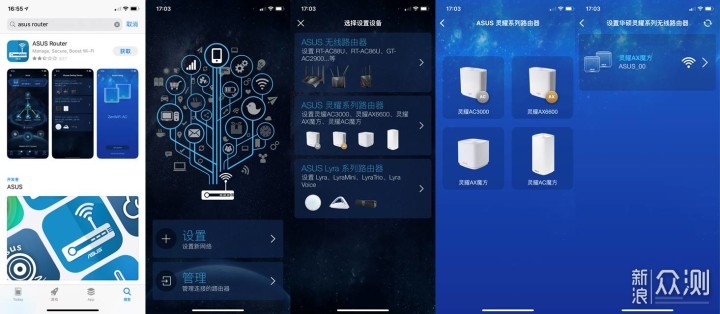
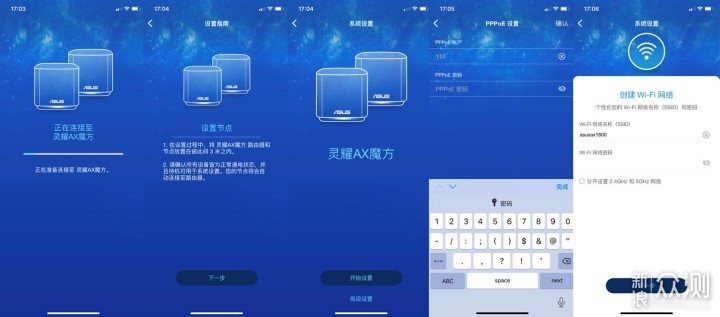
随着手机普及大家都希望手机就能轻松搞定路由设置。直接下载华硕路由App“ASUS Router”,初次设置路由器只需要选择好对应的路由型号,一步一步随着操作指南设置就行,包括主副路由节点这种看起来比较复杂的设置,都可以轻松搞定。
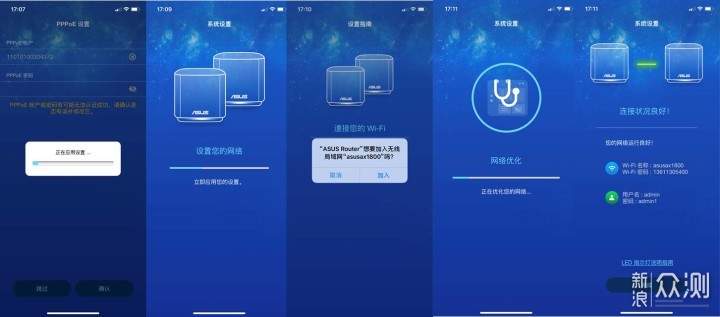
最后就是宽带账号与密码的输入和无线网络密码连接设置。
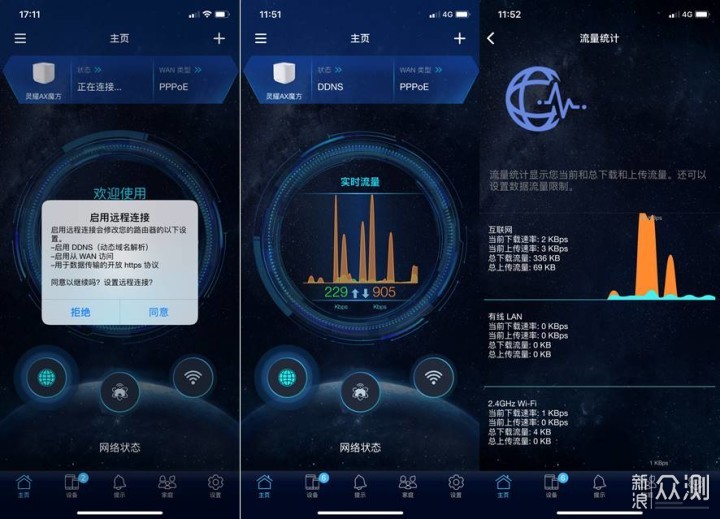
不得不说的是,路由器的主页真的是非常酷炫。主页会显示路由名称和实时流量,配合深蓝色地球背景非常有范儿。圆形实时流量图下方有3个圆形按钮,分别对应的是网络状态、AiMesh Wi-Fi系统和Wi-Fi设置。右上角加号可以快捷进行新网络设置、添加AiMesh节点和共享访客网络设置,非常方便。
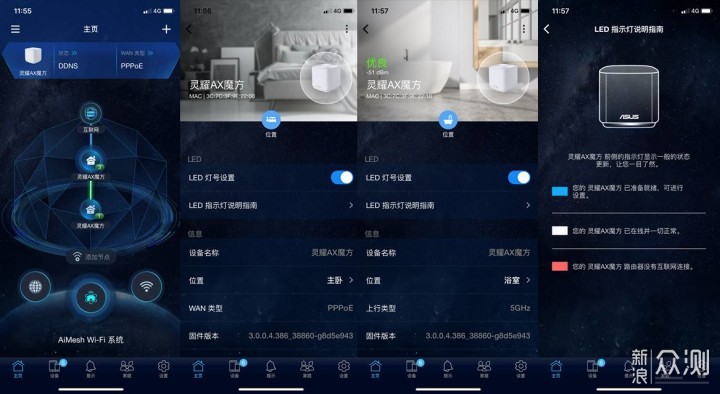
AiMesh Wi-Fi系统按钮不仅可以看到网络状态和目前各路由节点的状态,还可以点击添加节点。点击每个路由节点,可以查看单独路由的信息与连接状态,并且可以进行位置设置。
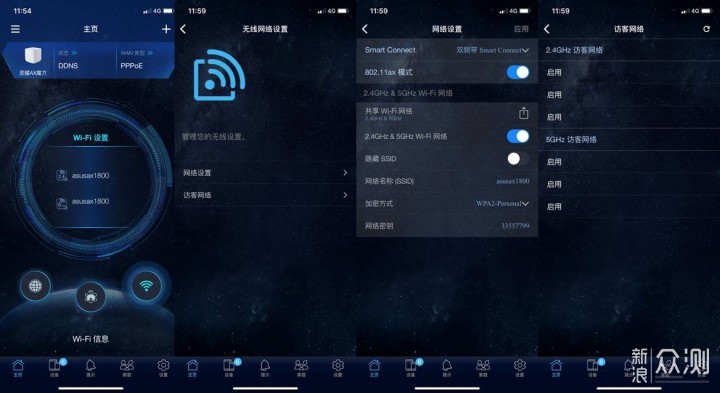
在Wi-Fi信息栏可以点击每个路由进行网络设置和访客网络设置,非常直观。
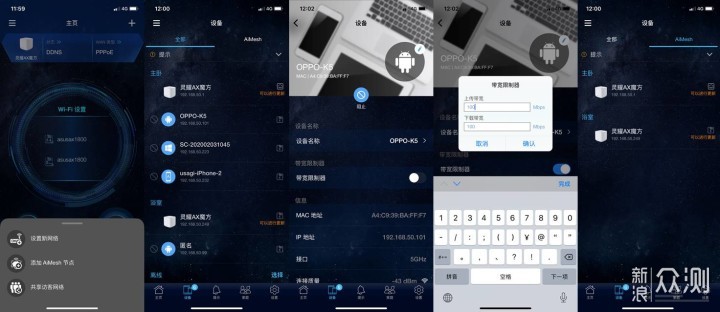
App下方一共有5个标签。除了非常酷炫拉风的主页,还有设备、提示、家庭和设置。设备选项栏可以直观看到已经连接的设备数,点击每个单独的设备,可以进行带宽设置。这个功能对于整个网络带宽的管理非常有用,如果都在一个寝室内,你发现总有人下载东西占满带宽,可以通过单独设置带宽速度,就可以合理分配带宽,让其他需要使用网络小伙伴也可以高速上网。
提示页面有包括固件更新提醒、AiMesh节点探索、一键Wi-Fi共享和安全洞察。一方面在线升级路由器固件非常方便简单,整个升级过程大约5分钟。另外一个想说的就是安全洞察,如今家家户户上网,路由就等于是你网络的“家门口”,挡住“坏人”不让他们进屋十分重要。如果路由密码和无线密码设置过于简单,还有安全提醒,简直不要太贴心。
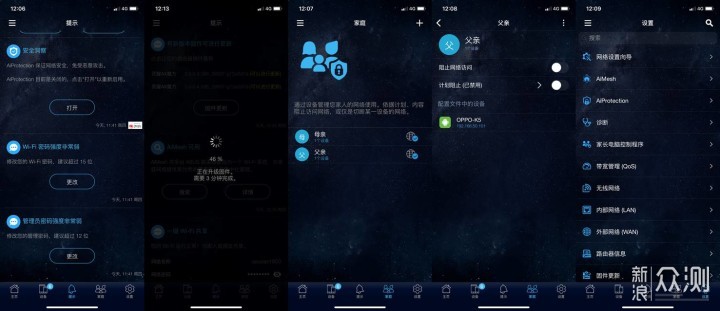
家庭部分可以针对连接的设备设置不同的家庭成员名称,如果是家中有小孩,为了防止网络沉迷,可以远程直接操作断网或进行计划设置,在固定时间内阻止设备上网。
最后的设置内功能就十分齐全了。包括网络设置向导、AiMesh、AiProtection、家长电脑控制程序、无线网络设置等等,这些功能如今装在手机App端均可以动动手指就设置完成。再也不必坐在电脑前,逐个选项卡的设置了,而设置允许远程操作更方便进行对路由进行全面的控制。
路由器的App针对一写细节的考量也蛮好的。比如路由器的LED指示灯可以借助App关闭,避免晚上看到亮光影响睡眠等,非常考究。
我们实际上手来体验下。家中在村子里,是平房布局,墙壁全部都是实体墙,只是薄厚会有差异,但是整体不像楼房信号那么容易穿透。虽然面积只有160多平米,但是因为宽带网线进口一直都是在客厅,使得餐厅的信号特别差,而在卫生间蹲坑的话,就只能使用信号不到2格的4G网络,因此为了餐厅、厕所有信号,同时我自己住的卧室2信号更好(私心满满,偷笑)主副路由的摆放位置如图,同时在ABC三点进行信号测试。
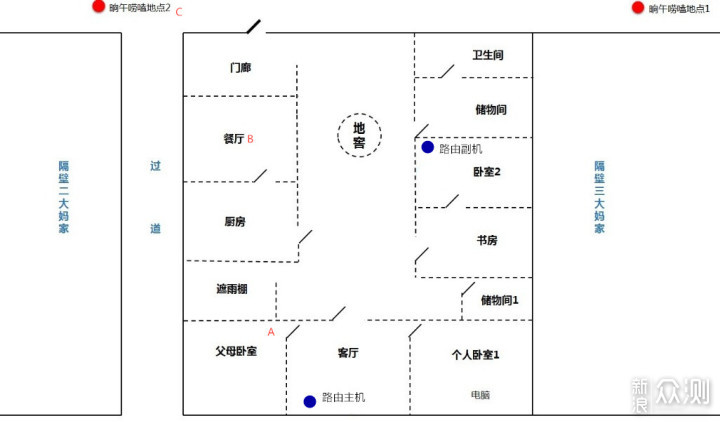
首先就是A点的信号测试。
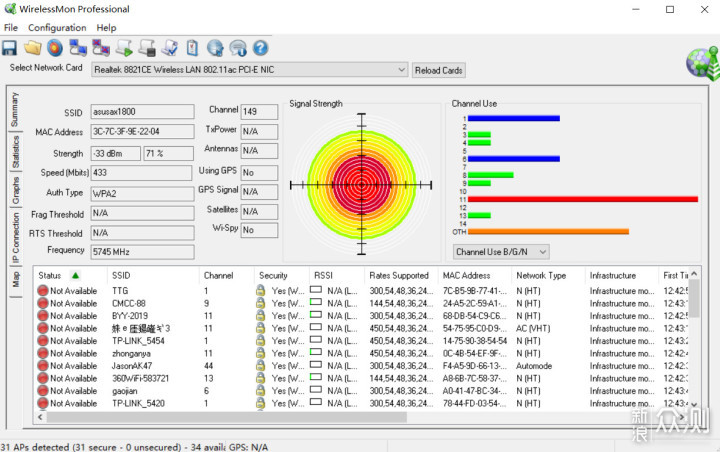
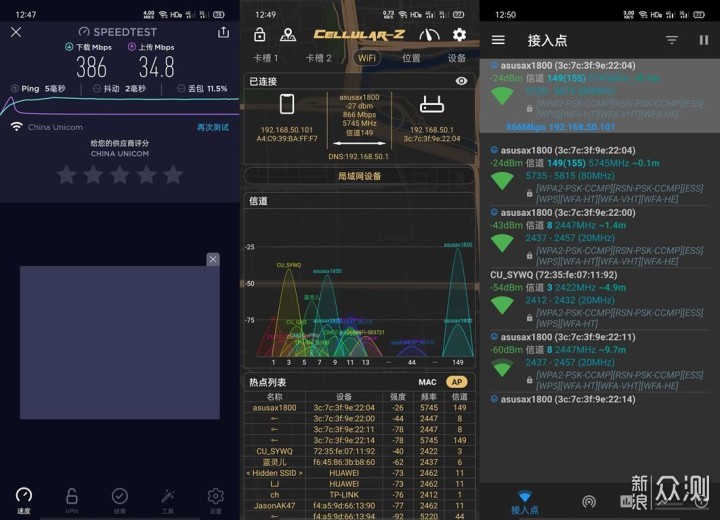
A点来讲,因为离路由很近,可以看到网速下载和延迟都非常的低,而且丢包率是0。用王者荣耀在测试下速度,这个速度着实让人非常满意。上个赛季王者之后,新赛季还没有打,目前还在钻石2,这次有了好网络,又可以借助放假时间冲起来了。

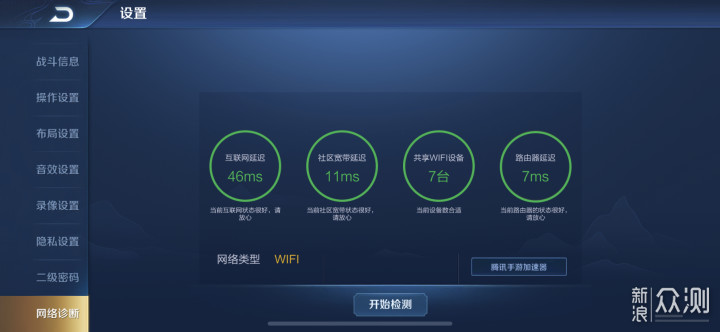
然后我就安稳的去了餐厅B点进行测试。B点和副机距离更近,因此在去B点的时候,也顺便进行了路由分布测试。
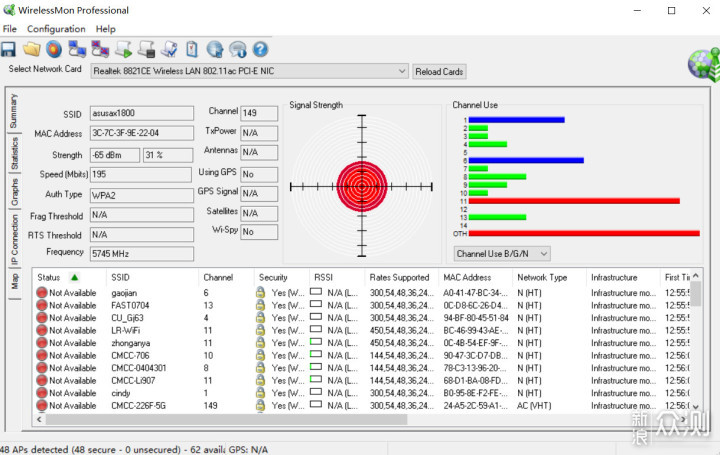
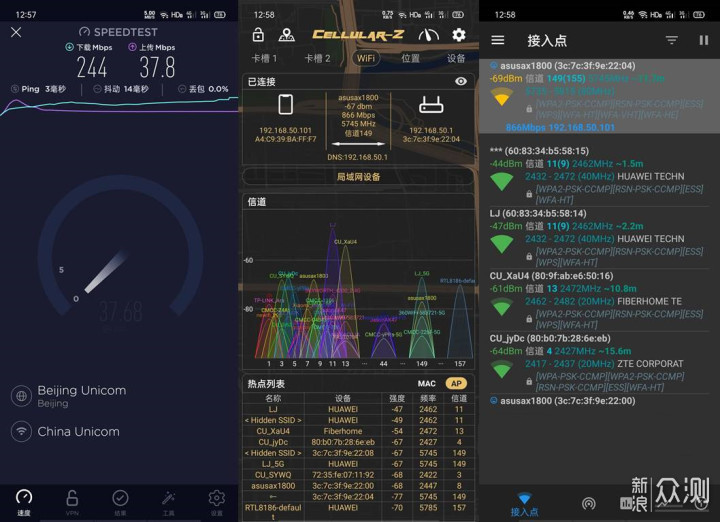
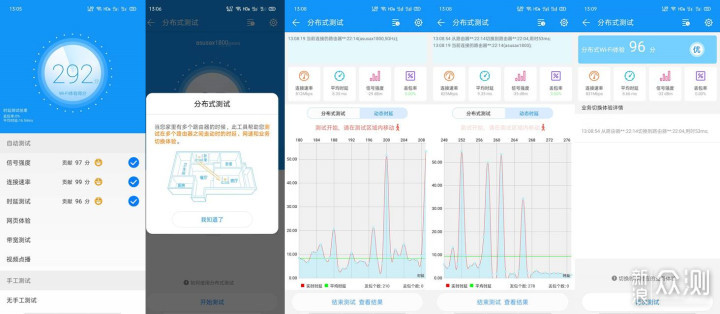
可以看到网速确实有下降,但是并不影响日常的使用,而且在路由之间切换时延迟非常低,其实几乎感受不到切换,对看视频游戏等影响可以忽略。
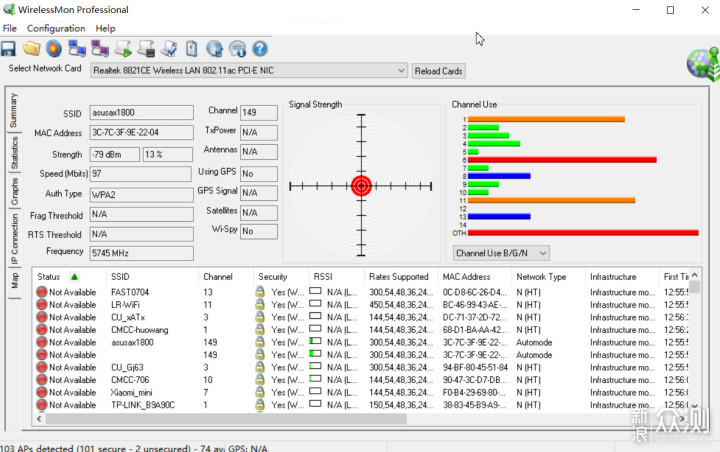
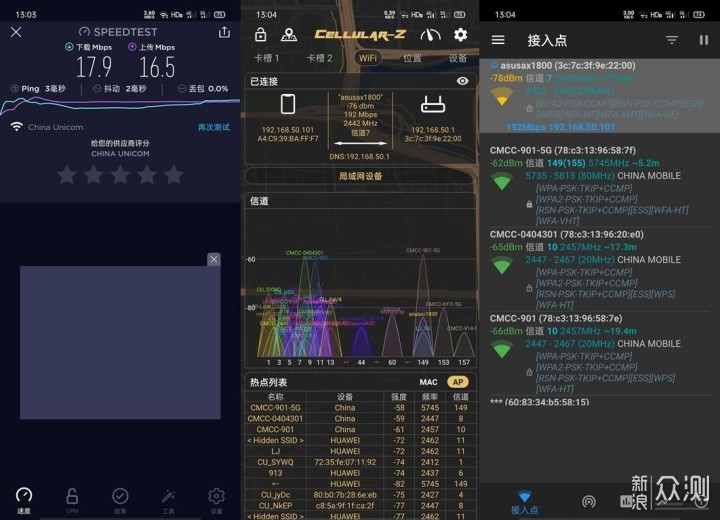
在C点测试时,因为隔着大铁门和门口的墙壁,网速质量进一步下降,但是坐在门外唠嗑的话,也可以刷一刷抖音,看一看视频,虽然下载速度和屋内相比已经差了很多,但是并不影响一般的网络使用需求。
路由在测试时发热量并不高,实际测试后也觉得这得益于上下均设计有散热通道,高性能路由对于散热的需求很高,这点华硕XD4灵耀AX魔方分布式路由做的蛮好。还想说一点的就是华硕XD4灵耀AX魔方分布式路由支持有线回程,组网会更自由,当然前提是家中装修的时候有提前预埋网线。即使复式二层在当初建造时候没考虑这么多,使用无线组网也很方便。
整个路由器在体验过程中,还是有一些不足的。比如App中显示的路由器图标是白色的,而实际家里的路由器其实是黑色款,我觉得只需要设计个识别码应该就可以解决,华硕可以继续完善。另外还有就是路由器的名字,主机和副机都叫做“灵耀AX魔方”,为了更好识别其实可以在App中支持路由改名,这样在连接更多路由组网的时候,方便快速找出连接不妥当的路由,进行调整替换等。

华硕XD4灵耀AX魔方分布式路由有着小巧的外观与不错的手感品质,无论黑色还是白色放在家中既不占地又可以摆出来当家居装饰品。性能上面采用博通四核1.5GHz高速处理器,性能稳定,带机可达200+,对于智能家居的多设备连接无需发愁。同时借助AiMesh 2.0技术加持下做到了更大面积住宅内的网络覆盖和无缝切换,自带网络安全设置让上网玩乐更安全,玩游戏看视频更惬意。
WiFi-6路由相比上一代路由好处多多,即使目前有很多价格不错的Wi-Fi6路由,但是各知名品牌的分布式Wi-Fi6路由价格都偏高。新款的华硕XD4灵耀AX魔方分布式路由价格直接控制在了千元以内,而且赶上首批购买的话价格还可以更优惠,对于有较严格预算的普通用户来说是个非常不错的升级机会。同时,华硕路由的品质有目共睹,一年换新三年质保再加全国免费上门安装服务,即使连App都不会下载的父母,也可以用上这款路由,而且这么久的质保让人尽可放心用。
附产品主要参数如下:
处理器:博通四核1.5GHz;
内存:256MB Flash&256 MB RAM;
天线:内置2天线设计;
LAN口:主机和副机数量各1个,全千兆;
WAN口:主机数量1个;
发送/接收:2.4GHz 2*2;5GHz 2*2;5GHz 4*4
最后在此感谢新浪众测提供的试用机会。